
![Traduisez rapidement jusqu'Ă 45 langues avec Inapp Translator [Android] Traduisez rapidement jusqu'Ă 45 langues avec Inapp Translator [Android]](http://beogradionica.com/img/android-2014/translate-quickly-upto-45-languages-with-inapp-translator.jpg)
> Les applications de traduction sont à la portÊe d'une douzaine, et s'avèrent utiles lors de vos dÊplacements et sont essentielles dans certaines situations oÚ vous devez traduire rapidement et avec prÊcision quelque chose, en faisant un accessoire indispensable sur les smartphones et les tablettes. Heureusement, le Google Play Store a beaucoup trop d'applications de traduction pour tout le monde, allant du traducteur de Google Google au traducteur flottant rÊcemment couvert, et bien d'autres. Pendant des annÊes, j'ai utilisÊ Google Traduction comme application principale pour maÎtriser d'autres langues que je ne parle pas nativement. Mais Google Translator peut être très pÊnible à utiliser lorsque vous avez besoin de traduire quelque chose rapidement. Si vous voulez toujours avoir votre compagnon de traduction avec vous, alors Inapp Translator est un nouveau venu sur le bloc qui a pour but d'aider. L'application met un bouton flottant sur l'Êcran en appuyant sur ce qui vous permet de traduire facilement le texte.
L'application gratuite occasionnelle ad supportĂŠ vous permet de traduire n'importe quel texte entre un maximum de 45 langues au total. La plupart des applications vous permettent de commencer Ă taper du texte dans un champ de saisie, mais celui-ci extrait directement les donnĂŠes du presse-papiers et les traite dans une autre langue en quelques secondes. La traduction par dĂŠfaut est en anglais, mais vous pouvez facilement changer de langue Ă la volĂŠe. La fenĂŞtre flottante qu'il place sur l'ĂŠcran peut ĂŞtre dĂŠplacĂŠe et vous permet de changer de langue. Un autre ĂŠlĂŠment intĂŠressant est qu'il dĂŠtecte automatiquement le texte d'entrĂŠe pour vous.
Le travail de Inapp Translator est simple. Une fois lancĂŠ, vous devez d'abord appuyer sur l'icĂ´ne T sur l'ĂŠcran d'accueil pour l'activer. Cela permet une icĂ´ne flottante qui peut ĂŞtre dĂŠplacĂŠe quand vous le voulez.
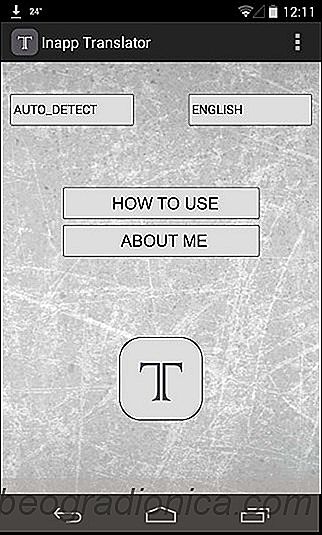
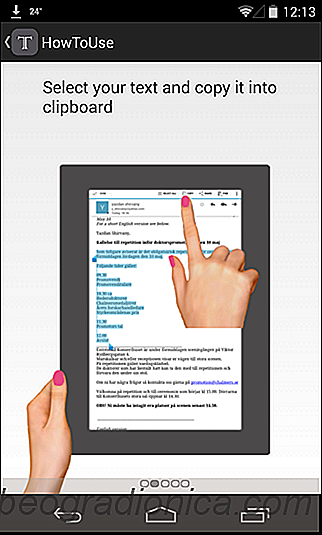
L'icĂ´ne T ne prend pas beaucoup d'ĂŠcran Ă cause de sa petite taille. Lorsque vous appuyez sur l'icĂ´ne, il ouvre une fenĂŞtre flottante oĂš vous pouvez changer de langue si vous le souhaitez. Pour traduire le texte, tout ce que vous devez faire est de copier l'extrait dans le presse-papiers, puis appuyez sur le bouton flottant Inapp Translator. L'application traite ensuite cette information et prĂŠsente la sortie dans la fenĂŞtre flottante. Dans le cas oĂš vous avez besoin de changer la langue de sortie, appuyez simplement sur l'onglet de droite, mettez en surbrillance la langue dĂŠsirĂŠe et appuyez Ă nouveau sur le bouton T.

Comment sauvegarder le journal des appels et SMS sur Android Oreo
Vous pouvez sauvegarder les donnĂŠes essentielles de votre tĂŠlĂŠphone Android sur Google Drive. C'est une fonctionnalitĂŠ intĂŠgrĂŠe de l'OS Android. Cette fonctionnalitĂŠ existe depuis longtemps et permet gĂŠnĂŠralement de sauvegarder des ĂŠlĂŠments tels que vos contacts, vos messages Gmail, vos mots de passe Wi-Fi, les messages envoyĂŠs via Hangouts et d'autres ĂŠlĂŠments.
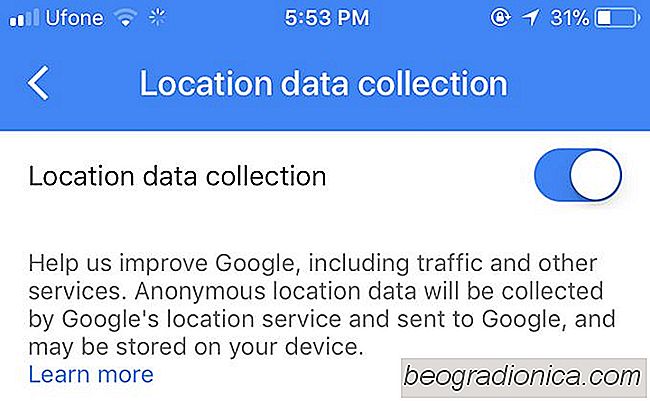
Comment arrĂŞter Google Maps Collecter des donnĂŠes de localisation depuis votre tĂŠlĂŠphone
Nous savons tous que Google recueille des donnĂŠes, mais nous prĂŠsumons toujours que l'entreprise nous demandera la permission avant de la rĂŠcupĂŠrer. Ce n'est pas toujours le cas. Dans certains cas, comme lorsque vous installez Chrome sur votre bureau, Google vous demande si vous souhaitez envoyer des statistiques d'utilisation Ă l'entreprise.